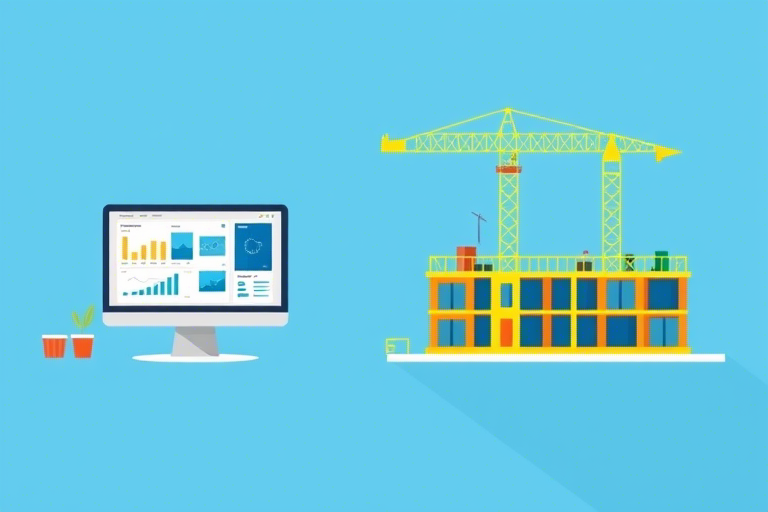BIM施工策划软件安装教程:详细步骤与常见问题解决方案
引言
随着建筑信息模型(BIM)技术的快速发展,BIM施工策划软件已成为建筑行业提升项目管理效率、优化施工流程的重要工具。无论是大型基础设施项目还是中小型建筑工程,熟练掌握BIM施工策划软件的安装与配置,是确保后续建模、模拟和协同工作的基础。然而,许多初学者在安装过程中常遇到兼容性问题、权限错误或依赖组件缺失等挑战。本文将为您提供一套完整、清晰且实用的BIM施工策划软件安装教程,涵盖从系统要求确认到最终验证运行的全过程,并附带常见问题的排查方法,帮助您快速上手,为后续高效施工策划打下坚实基础。
一、安装前的准备工作
1. 确认系统环境要求
在开始安装之前,必须确保您的计算机硬件和操作系统满足软件最低要求。不同版本的BIM施工策划软件对CPU、内存、显卡和操作系统的要求可能有所不同。例如,主流软件如Revit、Navisworks、Bentley OpenBuildings或ArchiCAD通常推荐:
- 操作系统:Windows 10/11 64位(部分支持macOS,但功能有限)
- CPU:Intel i5或AMD Ryzen 5及以上(建议i7或更高)
- 内存:至少16GB RAM(处理复杂模型建议32GB)
- 硬盘空间:至少50GB可用空间(建议SSD以提高加载速度)
- 显卡:支持DirectX 11或更高版本的专业级显卡(如NVIDIA Quadro系列)
请务必查阅官方文档或软件官网的系统要求页面,避免因硬件不足导致安装失败或运行卡顿。
2. 检查网络连接与权限
大多数BIM软件采用在线激活机制,因此需要稳定的互联网连接。同时,确保您以管理员身份登录系统,以便在安装过程中写入系统目录和注册表。如果是在公司网络环境下,还需确认防火墙或代理服务器不会阻止软件下载或激活过程。建议提前关闭杀毒软件(临时),防止误删安装文件。
3. 下载正版安装包
从官方网站或授权渠道下载安装包是保证软件安全性和功能完整的前提。切勿使用破解版或非官方渠道提供的安装文件,这不仅存在安全隐患(如病毒、木马),还可能导致数据丢失、无法更新或法律风险。对于企业用户,可联系供应商获取批量许可密钥(License Key)或通过浮动许可证服务器进行集中管理。
二、BIM施工策划软件安装步骤详解
步骤1:运行安装程序
双击下载好的安装文件(通常为.exe或.msi格式),系统会自动启动安装向导。首次运行时可能会提示“是否允许此应用对你的设备进行更改”,点击“是”以继续。安装界面一般包含欢迎页、许可协议、安装路径选择和组件选项。
步骤2:接受许可协议
仔细阅读软件许可协议(EULA),特别是关于数据使用、版权保护和商业用途的条款。勾选“我接受许可协议中的条款”,然后点击“下一步”。如果您是学生或教育机构人员,某些软件提供免费教育版(如Autodesk Education Community),可申请获得长期使用权。
步骤3:选择安装类型与路径
根据需求选择安装类型:
- 典型安装:适合大多数用户,默认安装核心功能模块,节省磁盘空间。
- 自定义安装:可手动选择安装哪些插件、语言包或示例文件,适用于高级用户或特定项目需求。
建议将安装路径设置为非系统盘(如D:\Program Files\BIM Software),便于日后备份和维护。若已有旧版本,可选择“覆盖安装”或“全新安装”(后者更干净,但需重新配置环境)。
步骤4:等待安装完成
安装过程可能需要10-30分钟,具体时间取决于硬件性能和所选组件数量。期间请勿关闭窗口或中断电源。安装完成后,系统会提示“安装成功”,并询问是否立即启动软件。建议勾选“立即启动”以进行初次配置。
三、首次运行配置与激活
1. 激活软件许可证
首次运行时,软件会引导您输入许可证密钥或登录账户。如果是单机版,输入购买时获得的序列号;如果是网络版,则需连接到许可证服务器。激活成功后,软件会显示“已激活”状态,并解锁全部功能。
2. 配置工作环境
进入主界面后,建议进行以下设置:
- 单位设置:根据项目所在地选择公制或英制单位(如米、毫米、英尺等)。
- 模板选择:导入符合公司标准的项目模板(如楼层划分、构件命名规则)。
- 插件管理:启用常用插件(如碰撞检测、进度模拟、成本估算工具)。
这些配置将直接影响后续建模效率和团队协作的一致性。
四、常见问题与解决方法
问题1:安装失败提示“缺少Visual C++运行库”
原因:软件依赖特定版本的Microsoft Visual C++ Redistributable组件。
解决方法:前往微软官网下载并安装对应版本(如vcredist_x64.exe)。建议一次性安装所有常用版本(2015-2022),避免重复报错。
问题2:软件无法启动,提示“找不到DLL文件”
原因:可能是安装不完整或系统缺少关键驱动。
解决方法:重新安装软件,或运行“修复”功能(在控制面板中找到该程序,选择“修复”)。同时检查是否有其他软件冲突(如旧版AutoCAD残留)。
问题3:激活失败或提示“许可证无效”
原因:密钥输入错误、网络延迟或许可证服务器故障。
解决方法:核对密钥字符(区分大小写),尝试离线激活(部分软件支持)。若持续失败,请联系技术支持提供日志文件进行诊断。
问题4:模型打开缓慢或频繁崩溃
原因:硬件性能不足或模型过于复杂。
解决方法:升级内存至32GB以上,使用SSD硬盘;在建模阶段采用轻量化策略(如分区域加载、简化几何体)。
五、进阶建议:优化安装体验
1. 批量部署企业版
对于大型建筑公司,推荐使用自动化部署工具(如Microsoft SCCM或PDQ Deploy),将软件统一推送到多台电脑,减少人工操作时间。可通过脚本设置默认配置参数,实现标准化管理。
2. 定期更新与补丁
保持软件版本最新有助于修复漏洞、提升稳定性并获得新功能。建议开启自动更新功能(如Revit的“自动检查更新”),或每月手动检查一次官方公告。
3. 建立本地备份与恢复机制
将安装包、许可证文件和配置模板保存至NAS或云端,便于快速重建环境。同时,定期导出项目配置(如用户偏好设置),避免因系统重装导致个性化设置丢失。
结语
掌握BIM施工策划软件的正确安装方法,是迈向数字化施工的第一步。通过本文详尽的步骤指导和问题排查方案,您可以有效规避安装陷阱,顺利开启高效建模与协同工作之旅。无论您是新手工程师还是资深项目经理,都应重视这一基础环节,因为它直接关系到整个项目的执行力和成果质量。未来,随着BIM技术不断深化,掌握更多高级技能(如云协同、AI辅助设计)将成为趋势。现在就开始行动吧,让BIM成为您项目成功的加速器!